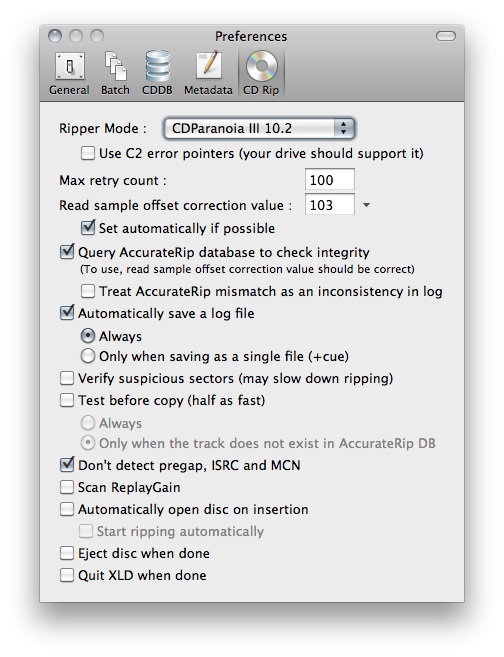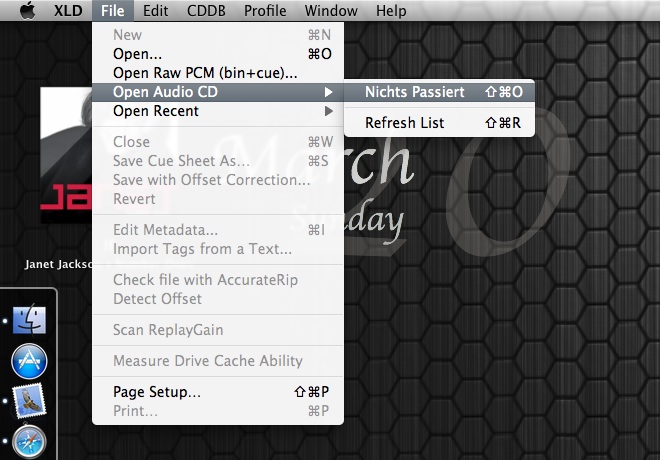Určite ste už niekedy nejaký ten album z internetu stiahli a ak ste sa vydali cestou bezstratových formátov, v drvivej väčšine narazíte na formát FLAC. Ten ale nie je programom iTunes podporovaný, takže si dnes predstavíme softvér, ktorý vám tento “problém” pomôže vyriešiť.
Týmto softvérom je program s jednoduchým názvom XLD, čo je skrátená verzia X Lossless Decoder. Ako samotný názov napovedá, program je určený na prácu s bezstratovými formátmi, no samozrejme podporuje aj obľúbené MP3 či OGG. No a k čomu je teda určený? V podstate na dve veci: prevod medzi formátmi a grabovanie CD (bohužiaľ, nie vždy bezproblémové ako sa dočítate ďalej). Ako som už v úvode spomenul, drvivú väčšinu hudby v bezstratovej kvalite nájdete na internete práve vo formáte FLAC, s ktorým, bohužiaľ, najobľúbenejší softvér na správu hudby na Macu, iTunes, pracovať nevie. Ono sa táto podpora dá do iTunes samozrejme pridať, no keďže FLAC nepodporujú ani iZariadenia, pri kopírovaní hudby do vašeho iPod-u budú s FLACom opät len problémy. Najelegantnejším riešením je teda hudbu konvertnúť do niečoho, pre Apple zariadenia vhodnejšieho a tým je napríklad formát Apple Lossless. Určite sa pýtate, prečo práve Apple Lossless a nie napríklad WAV. Odpoveď na túto otázku je jednoduchá. Za prvé, súbory WAV nepodporujú pridávanie obrázkov, takže pokiaľ je vaša hudobná zbierka prevažne tvorená práve súbormi WAV, na orientáciu sa pomocou obrázkov môžete zabudnúť a za druhé, samotné FLAC či Apple Lossless súbory sú už sami o sebe dosť veľké, značne väčšie ako MP3, no a WAV sú ešte o poznanie objemnejšie. Hudobná knižnica v Apple Lossless vám teda nielen že ušetrí miesto, ale vďaka podpore obrázkov bude aj prehľadnejšia a na všetkom od Apple bude bezproblémovo fungovať.
Problémové grabovanie Audio CD
Predtým, ako sa dostaneme k podrobnejšiemu opisu programu musím spomenúť, že počas písania recenzie som objavil nepríjemnosť v podobe problémového grabovania Audio CD. Doteraz som pre túto činnosť využíval len iTunes, no písať recenziu o programe a nevyskúšať jednu z jeho hlavných funkcií, by nebolo pre čitateľov práve najserióznejšie. Rozhodol som sa teda za defaultných nastavení grabnúť CD nemeckej skupiny Silbermond, no to sa na prvý, druhý, ani tretí pokus nepodarilo. Program vždy prestal reagovať v pasáži “Detecting pregap” a najhoršie bolo, že CD sa nedalo akokoľvek vysunúť ani cez terminálový príkaz, ani cez Disk utility, proste akoby žiadne CD v iMacu nebolo. Vždy pomohol len reštart celého systému. Tak som teda skúsil ripnúť iné CD, konkrétne najnovší počin Kanyeho West, no problém sa opakoval. Nakoniec som to vyriešil zvolením “Don’t detect pregap, ISRC and MCN” v nastaveniach programu v sekcii CD Rip a ripovanie odvtedy funguje normálne.
No a teraz sa poďme pozrieť na samotný postup, ako súbory FLAC do Apple Lossless prekonvertovať a následne naimportovať do iTunes. Prvým krokom je samotné stiahnutie programu XLD, ktorý nájdete na tejto adrese v sekcii Download. Takýchto programov existuje samozrejme viac, no XLD je veľmi jednoduchý, konvertovanie prebieha bezproblémovo a vývojári ho pravidelne aktualizujú, čo je moja z prioritných požiadaviek, keď už mám s nejakým programom pravidelne pracovať. Bohužiaľ, ako som už spomenul, grabovanie za defaultných nastavení nemusí fungovať správne, no v mojom prípade mi to absolútne nevadilo, keďže na túto činnosť využívam iba iTunes. Inštalácia XLD je veľmi jednoduchá a po stiahnutí a rozbalení inštalačného balíčku jednoducho pretiahnete ikonku XLD do priečinku s aplikáciami. Po otvorení programu na vás nevyskočí žiadne okno, jediná vec, ktorá vás bude o chode programu informovať, bude horná lišta s položkami menu programu a ikona v docku.
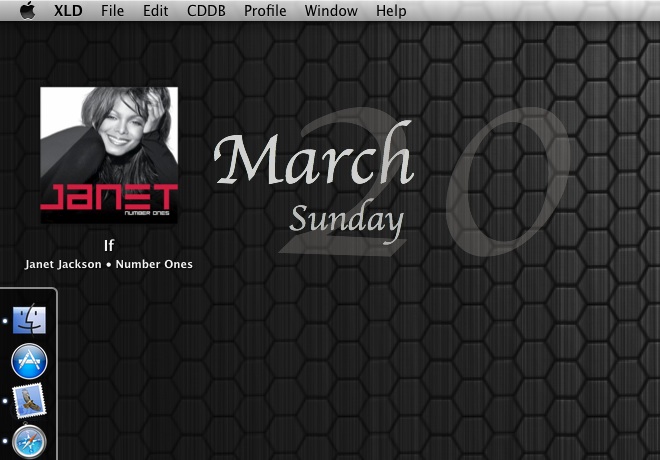
Prvá vec, na ktorú sa pred samotným konvertovaním súborov pozrite, sú nastavenia programu, teda preferences, ktoré otvoríte buď dvoma klikmi v hornom menu XLD -> Preferences…, alebo klávesovou skratkou cmd + ,. Program ponúka viacero možností čo a ako nastaviť, nás bude zaujímať prvá položka v sekcii General a to Output format, teda formát súborov, do akého bude konverzia prebiehať. Možností je viacero, ja som zvolil spomínaný Apple Lossless. XLD samozrejme ponúka oveľa širšiu škálu možností nastavenia, no tie už nechám na vás. Tak, to najdôležitejšie máme nastavené, teraz už len samotný prevod, resp. grabnutie audio CD.
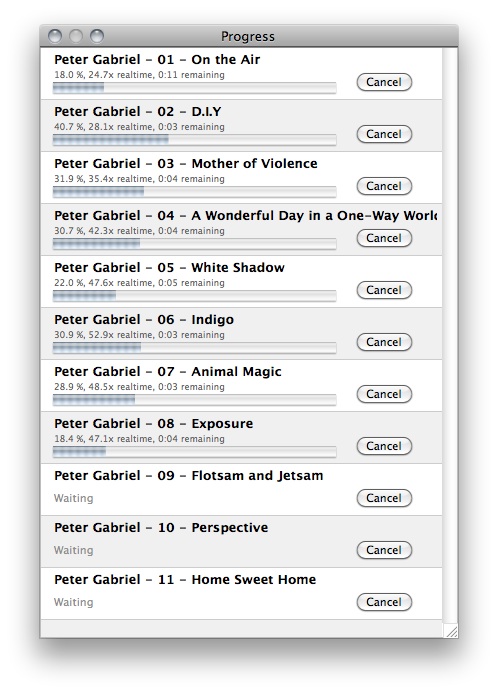
Sú tri najbežnejšie situácie, do ktorých sa môžete počas pracovania s programom dostať.
- Prvou je, že stiahnutý album bude rozdelený na jednotlivé skladby, takže v konkrétnom priečinku na vás bude čakať niekoľko súborov, povedzme vo formáte FLAC. V menu XLD teda zvolíte File -> Open, prípadne použijete klávesovú skratku cmd + o, označíte súbory, ktoré chcete konvertovať a kliknete na tlačítko Open. V tomto okamihu sa už len objaví okno s priebehom konverzie a za krátky čas sa vám v zdrojovom priečinku objavia nové súbory s koncovkou .m4a, čo je práve Apple Lossless. Tieto súbory už len stačí otvoriť programom iTunes a pokiaľ máte nastavené automatické kopírovanie do iTunes knižnice, nič vám nebráni zdrojový priečinok vymazať a album prehrávať priamo z iTunes.
- Druhou situáciou je, že stiahnutý album bude v jednom veľkom súbore, s priloženým súborom s koncovkou .cue, čo je vlastne súbor, ktorý obsahuje všetky potrebné informácie o samotných zvukových stopách, resp. celom grabnutom albume. V tomto prípade musíte ako prvý otvoriť súbor .cue cestou File -> Open Raw PCM (bin+cue) a v prvom kroku zvoliť spomínaný .cue súbor, v druhom už samotný veľký súbor so stopami, ktorému .cue náleží a ktorý sa má na jednotlivé stopy rozdeliť. Po jeho otvorení sa objaví okno s podrobnými informáciami, aké skladby daný album obsahuje, čo vy už len potvrdíte tlačítkom „Decode“ a opäť sa vám objaví okno s priebehom konvertovania samotných skladieb, a v zdrojovom priečinku už jednotlivé stopy v Apple Lossless.
- No a poslednou situáciu je, že si chcete grabnúť vlastné Audio CD. To vložíte do mechaniky, zvolíte File -> Open Audio CD -> názov albumu (prípadne len Audio CD, pokiaľ album neobsahuje CD-text), no a ak sa vám to taktiež pri detecting pregaps zasekne, vypnite túto fukciu v nastavení programu. Pokiaľ sa vám otvorí tabuľka so skladbami, máte vyhraté, stačí zvoliť „Extract“, vybrať lokalitu pre uloženie skladieb a CD sa začne grabovať. V prípade, že album neobsahuje CD-Text, no vám sa následne nechce pre jednotlivé skladby manuálne vyplňovať názov nielen albumu a interpreta, ale aj samotných skladieb, môžete pred samotným grabnutím vyskúšať funkciu „Get metadata“. Pokiaľ XLD album rozozná, vyplní všetky údaje za vás a ešte prihodí aj obrázok.
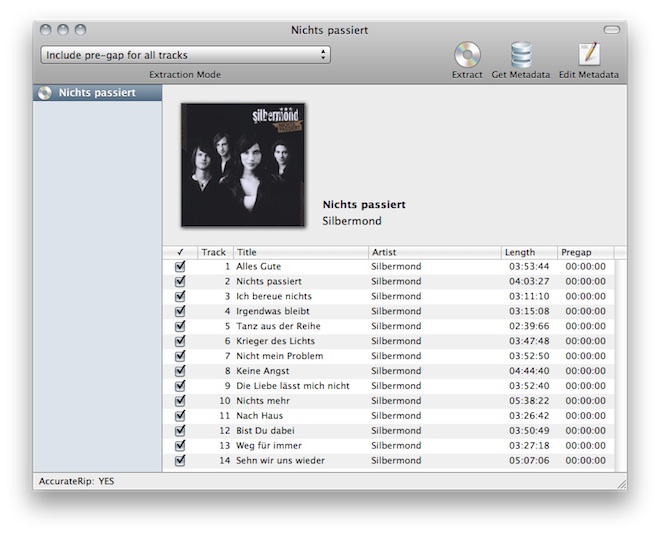
XLD je veľmi podarený program a nebyť menšieho problému s grabovaním CD (ktorý sa nemusí objaviť u každého), tak mu v podstate nemám čo vytknúť. Pracuje sa s ním jednoducho a rýchlo, prostredie je prehľadné, pokiaľ teda hľadáte niečo na konverziu bezstratových súborov FLAC, XLD môžem len a len doporučiť. Ak vám ide len o grabovanie kúpených kompaktov a z nejakého dôvodu vám iTunes nestačí, XLD by som minimálne vyskúšal, prípadne sa pozrel po jednej z alternatív, ktorou môže byť napríklad program Max, ktorého ale posledná verzia nebola viac ako rok aktualizovaná.